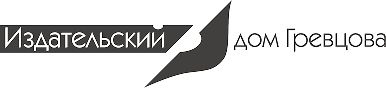- Главная
- Новости
-
Аналитика

-
-
«Моя бухгалтерия»

-
«Моя бухгалтерия. Строительство»

-
«Моя бухгалтерия. Сельское хозяйство»

-
«Моя бухгалтерия. Торговля и общественное питание»

-
«Моя бухгалтерия. Транспорт»

-
«Моя бухгалтерия. Опыт проверок»

-
«Моя бухгалтерия. Ценообразование»

-
«Моя бухгалтерия. Все для годового отчета»

-
«Банковская деятельность»

-
«Ветеринарное дело»

-
«Моя бухгалтерия»
-
Бератор

-
Вопрос-ответ

- Форум
- Словарь терминов
- Наши эксперты
- Руководство пользователя
- Ответы на часто задаваемые вопросы (FAQ)
Общие настройки для работы
Регистрация на портале
Авторизация на портале
Личный кабинет
Оформление доступа
Поисковая система
Раздел "Журналы"
Бератор
Законодательство
Сервисы
Форум
Открытые разделы
Работать с порталом можно с любого устройства при наличии интернета.
На портале есть два типа разделов:
1. Открытые разделы: материалы доступны любому посетителю портала:
2. Закрытые разделы: материалы доступны только пользователям с демо-доступом или полным платным доступом:
Для оформления любого типа доступа вам обязательно необходимо пройти процедуру регистрации.
Чтобы зарегистрироваться на портале, нажмите соответствующую кнопку в правом верхнем углу экрана.

После этого заполните соответствующую форму.

Обращаем внимание, что логин – это ваша действующая электронная почта,
к которой у вас есть доступ.
Пароль должен состоять минимум из 8 символов, содержать в себе цифры
и буквы, одна из которых должна быть строчной.
После того, как вы заполнили форму, нажмите кнопку «Зарегистрироваться»: на указанную вами почту придет
письмо с подтверждением вашего аккаунта на нашем портале.
Обязательно откройте это письмо и нажмите кнопку «Подтвердить», иначе аккаунт не будет активирован.

После нажатия на данную кнопку и перехода на портал процесс регистрации завершен.
После того, как вы прошли процедуру регистрации, у вас появляется свой аккаунт на нашем портале, к которому будут привязаны все доступы.
Чтобы работать с закрытыми разделами, помимо доступа вам обязательно надо быть авторизованным, т.е. войти в свой личный кабинет.
Чтобы проверить, авторизованы ли вы, посмотрите в верхний правый угол:
1. Если вы видите свое имя или электронную почту, то вы авторизованы

2. Если вы видите кнопки войти в кабинет/регистрация, то нет

Чтобы авторизоваться, или войти в свой личный кабинет, нажмите на соответствующую кнопку в верхнем правом углу (или на главной странице портала)

Введите свой логин (электронную почту), а также пароль, который указывали при регистрации. Обязательно поставьте галочку «Сохранить», чтобы система запомнила вас, и не требовала вводить эти данные каждый раз, а также сохраните пароль в браузере (он сам вам это предложит при первой попытке авторизации).

Нажмите «Войти».
Авторизация завершена.
После того, как вы прошли регистрацию, а также авторизовались на портале,
вам доступен личный кабинет пользователя.
Чтобы перейти в него, нажмите в верхнем правом углу на свою электронную почту
или имя (в зависимости от того, указывали ли Вы имя при регистрации)

Разделы кабинета:
Здесь вы найдете сведения об информации, которая содержится в других разделах: количество закладок, сохраненных результатов работы с сервисами и т.п., а также сможете перейти в данные разделы

В данном разделе вы найдете сохраненные результаты работы с сервисами. Они структурированы по названию сервисов, а также времени сохранения.

Каждый результат можно скачать на свой компьютер или сразу распечатать для дальнейшего использования.

В данном разделе вы найдете сохраненные закладки по материалам бератора.
Они структурированы по рубрикам бератора: из каждой рубрики вы можете сохранить неограниченное количество материалов, а по названию рубрики сможете быстро их найти.

Для облегчения поиска по каждой закладке указан путь ее расположения на портале, по которому вы можете сориентироваться

Кроме этого, вы можете фильтровать закладки по дате добавления

Чтобы перейти по сохраненной закладке к нужному материалу, нажмите на нее.

Всем пользователям, которые зарегистрированы на портале, мы отправляем важные уведомления.
Именно в данном разделе, а также на электронной почте, вы можете их прочитать.
Отдельное внимание рекомендуем обращать на уведомления об обновлении материалов бератора.
Чтобы просмотреть уведомление в кабинете, выберите его в левом столбце, и вы увидите
содержание уведомления справа.

В данном разделе содержатся ваши персональные данные, а также данные вашей компании и контакты вашего личного менеджера.
Чтобы просмотреть интересующие вас сведения, выберите нужный пункт в левом блоке.

Существует два вида доступа к порталу: полный платный доступ и бесплатный демо-доступ на 3 дня.
Полный платный доступ вы можете оформить с помощью нашего отдела продаж: просто позвоните по тел. 8 (017) 369 21 16.
При оформлении платного доступа надо выбрать период, количество пользователей. Наш специалист выставит вам соответствующий счет. После оплаты мы откроем вам доступ на зарегистрированные аккаунты. Обращаем внимание, что без регистрации на портале открытие доступа невозможно.
Сразу после открытия платного доступа на вашу электронную почту, которая была использована для регистрации на портале, придет соответствующее письмо.

Открыть бесплатный демо-доступ на 3 дня вы можете самостоятельно: на главной странице вверху вы найдете соответствующую кнопку.

После этого перед вами появится форма получения демо-доступа с одновременной регистрацией (если вы не прошли регистрацию до этого, и не авторизованы в момент оформления демо). Заполните ее, учитывая правила выбора логина и пароля, как при процедуре регистрации.

Обратите внимание, что мобильный телефон является обязательным: после заполнения формы регистрации с демо-доступом и активации аккаунта из пришедшего в почту письма именно на указанный номер телефона придет код подтверждения.
Введите полученный код в появившуюся на портале форму (она появится автоматически после того, как вы нажмете кнопку «подтвердить» в полученном письме).

После ввода правильного кода демо-доступ будет активирован. Он действует 3 календарных дня и открывает вам доступ ко всем закрытым разделам, но с некоторыми ограничениями по функционалу портала:
- Возможность сохранить в личном кабинете только 1 закладку материалов бератора
- Возможность сохранить в личном кабинете только 1 результат работы с сервисами
- Запрет на копирование и распечатку материалов бератора
- Запрет на просмотр и сравнение редакций нормативного документа, его распечатки и сохранения
- Запрет на отправку вопросов в редакцию через форму в разделе «Ответы на ваши вопросы.
С помощью поиска вы можете найти именно те материалы, которые интересуют вас в настоящий момент, без перехода в какой-то конкретный раздел.
Строка поиска расположена вверху каждой страницы портала

Введите в данную строку свой запрос: система покажет вам поисковую выдачу с результатами

Вы можете работать со всей поисковой выдачей (нажмите на нужный вам материал, и он откроется) или отфильтровать результаты поиска по разделам портала с помощью специального фильтра

В данном разделе доступны онлайн-версии некоторых журналов ООО «Издательский дом Гревцова», а также представлена информация по нашим другим продуктам.

Для вас доступны не только свежие выпуски, но и архивные номера журналов. Вы можете выбрать конкретный номер и работать именно с ним.

Помимо этого, вы можете лично проверить достоверность публикуемой информации в журнале, поскольку по каждому материалу мы расставили активные ссылки на нормативные документы. Чтобы открыть нужный НПА, просто нажмите на соответствующую ссылку

Чтобы открыть бератор «Заработная плата», необходимо зайти в раздел «Онлайн-продукты», затем нажать на кнопку «Подробнее» под описанием этого бератора.

Бератор содержит в себе огромное количество аналитических материалов, которые структурированы по рубрикам. Рубрикатор состоит из нескольких уровней. На стартовой странице бератора вы видите рубрики верхнего уровня:

После того, как вы нажмете на интересующую вас рубрику, вы окажетесь внутри этой рубрики с полностью открытым подрубрикатором:

Вы можете свободно переключаться между интересующими вас подрубриками: справа будет отображаться соответствующий материал бератора.

Обратите внимание на элементы оформления внутри материалов бератора: поскольку в одном материале мы описываем сразу весь рассматриваемый вопрос, то включаем в него и формы документов, и дополнительные сведения, которые могут пригодиться, и примеры, и советы редакции, а также отдельно выделяем то, на что стоит обратить особое внимание.
Материалы бератора постоянно обновляются сразу после изменения законодательства, о чем мы сообщаем вам в уведомлениях в личный кабинет и на электронную почту. Обновляются в данном случае – значит переписываются. Мы создаем новую версию каждого материала каждый раз, когда изменения вступают в силу. При этом все старые версии сохраняются, чтобы вы, при необходимости, могли «поработать в прошлом».
По умолчанию при открытии материала бератора вы видите актуальную на сегодня версию. Чтобы просмотреть старые версии, воспользуйтесь кнопкой «История изменений»: выберите версию по дате. Указанная дата версии – это последний день действия старого законодательства.

Если же вы хотите посмотреть, что конкретно было изменено в каждой версии материала относительно старой версии (в том числе в актуальной), нажмите на кнопку «Показать изменения». После этого по тексту материала зеленой заливкой будет выделено то, что было добавлено, а красной –удалено. Это поможет вам за считанные минуты вникнуть в изменения законодательства на конкретной аналитике.

Помимо этого, вы можете лично проверить достоверность информации бератора, поскольку по каждому материалу мы расставили активные ссылки на нормативные документы. Чтобы открыть нужный НПА, просто нажмите на соответствующую ссылку

Чтобы сохранить материал бератора в закладки (они находятся в личном кабинете), нажмите на соответствующую кнопку вверху материала

Рядом вы найдете кнопку, позволяющую распечатать материал (если к вашему компьютеру подключен принтер)

В данном разделе размещена база нормативных документов Республики Беларусь.
Для того, чтобы найти нужный вам документ, воспользуйтесь формой поиска: введите реквизиты документа или тематический запрос

Для просмотра нужного вам документа просто нажмите на него: перед вами откроется форма просмотра. В ней вам доступны следующие функции:
Возможность просмотреть разные версии документа:

Возможность сравнить несколько версий документа:

Скачивание и распечатка документа:

Поиск по документу:

Кроме этого, на основной странице раздела вы найдете список всех последних обновленных нормативных документов, а также список самых популярных документов, которые сейчас чаще всего просматривают ваши коллеги:

Если вы какое-то время отсутствовали на работе и хотите быстро узнать, были ли какие-то изменения законодательства, то воспользуйтесь сервисом «Обзор законодательства»: введите нужный вам период в форму, и система покажет вам полный список документов, которые были приняты или вступили в силу в интересующее вас время:

В данном разделе вы найдете набор сервисов, разработанных нашими экспертами специально для того, чтобы облегчить выполнение некоторых рабочих задач бухгалтера
Все сервисы разбиты на 4 группы: калькуляторы, помощники, формы документов, календарь.
Калькуляторы помогут вам что-либо рассчитать: просто выберите подходящий сервис из списка и нажмите на него

Чтобы поработать с любым калькулятором, вам надо ввести запрашиваемые данные в соответствующую форму, а система дальше все рассчитает за вас

Полученные результаты вы можете сохранить в личном кабинете или же сразу распечатать

В формах документа нажмите на нужный вам документ, и у вас появится возможность скачать его форму на свой компьютер:

Помощники созданы для того, чтобы вы могли быстро найти нужные вам размеры величин, не забыли о важных дата и задачах, а также имели под рукой полезные алгоритмы. Здесь вам также надо ввести запрашиваемые данные в соответствующую форму (чаще всего, это только дата расчета)

Алгоритмы перепроверки помогут вам разобраться с важными вопросами с помощью конкретных пошаговых инструкций

Календари созданы для того, чтобы вы не пропустили ни одного важного события. Для работы с ними войдите в нужный сервис, а затем установите все настройки по себя.

В данном разделе вы можете пообщаться с коллегами на уже созданные ранее темы, или же создать свою тему для обсуждения.
Все темы разбиты на рубрики: учет и отчетность, налоги и сборы, расчеты с работниками, разное. Вы можете выбрать необходимую вам рубрику и нажать на неё в левой части экрана и тогда вы увидите темы только из выбранной рубрики.

Чтобы принять участие в уже открытом обсуждении, которое создано вашими коллегами, нажмите на понравившуюся тему и на открывшейся странице справа нажмите на кнопку «Комментировать тему».

Чтобы создать свою тему для обсуждения нажмите на кнопку «Создать тему».
После нажатия появится окно, в котором вам нужно будет вписать категорию, название и описание
создаваемой темы и нажать внизу красную кнопку «Создать».

Работать с открытыми разделами портала могут абсолютно все посетители портала, без доступа и регистрации.
В разделе «Новости» вы можете ознакомиться со всеми последними нововведениями: просматривайте все материалы вместе или же воспользуйтесь тематическим фильтром

В разделе «Аналитика» вы сможете найти полезные и интересные материалы по разным отраслям: строительство, сельское хозяйство, транспорт и другие

Обязательно обращайте внимание на дату публикаций в данном разделе, чтобы соотнести ее с действующим законодательством и пользоваться актуальной информацией.
В разделе «События» вы можете ознакомиться с ближайшими планирующимися мероприятиями, а также посмотреть отчеты о прошедших мероприятиях.

Раздел «Словарь терминов» поможет вам найти определения всех базовых понятий, освежить и актуализировать ваши знания. Каждое определение сопровождается описанием, а также ссылками на НПА. Для выбора необзодимого тремина воспользуйтесь удобным поиском или полным алфавитным рубрикатором.

Раздел «Наши эксперты» подробно расскажет о каждом из тех профессионалов и экспертов, кто принимает непосредственное участие в создании наших продуктов.

В разделе «Контакты» вы найдете сразу несколько способов связи с нами. Мы всегда готовы вам помочь!